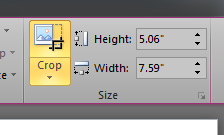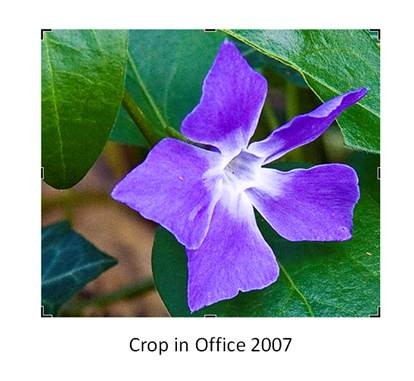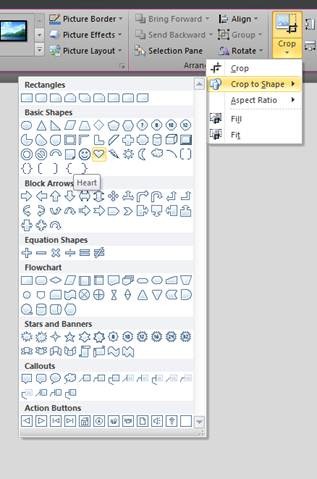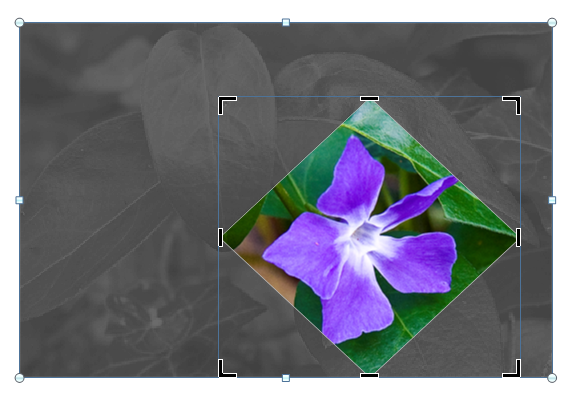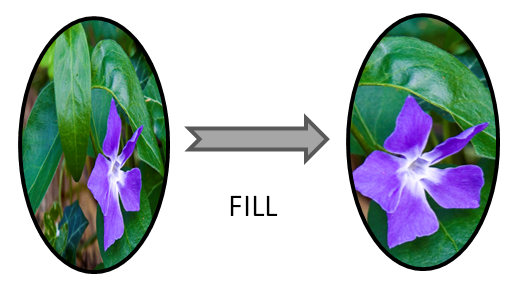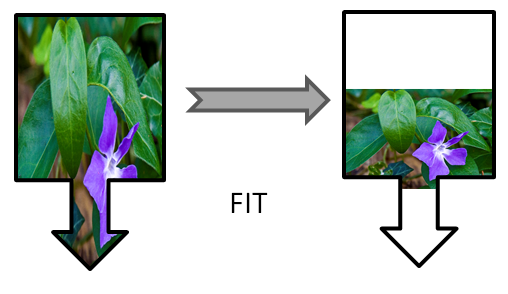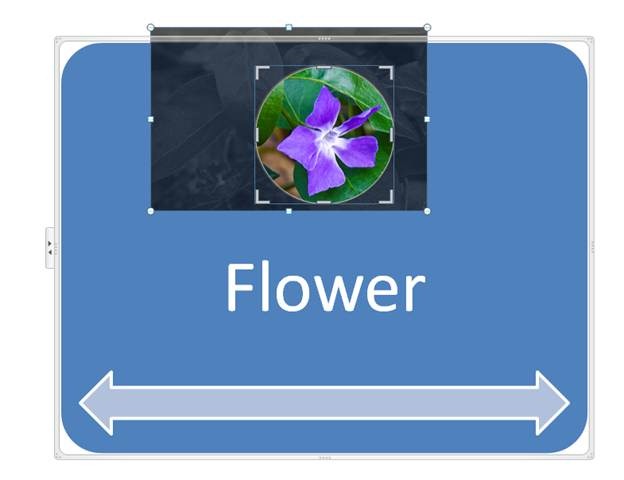Office 2010 用于裁剪图片的改进功能
大家好,我是 Office 图形团队项目经理 Tucker Hatfield,以前曾经发布过一篇文章,介绍有关在 Office 2010 的文档中使用图片的改进功能。这次我们将探讨在 Word、PowerPoint、Excel 和 Outlook 中裁剪图片方面的改进功能。
在为此版本的 Office 规划我们的新功能时,我们做了大量研究,对于人们在 Office 中处理图片的常见任务有了更进一步的认识。“裁剪”无疑是人们最常用的图片编辑方式,因此我们首先开始研究的第一件事情就是,让裁剪成为功能更强大、更易于使用的工具。
首先,我们希望通过裁剪,不仅能让您看到要从一张图片上保留什么,还要看到要从中裁剪掉什么。例如,我希望将此图片插入我的文档中,但是我希望通过裁剪掉叶子,来突出强调花。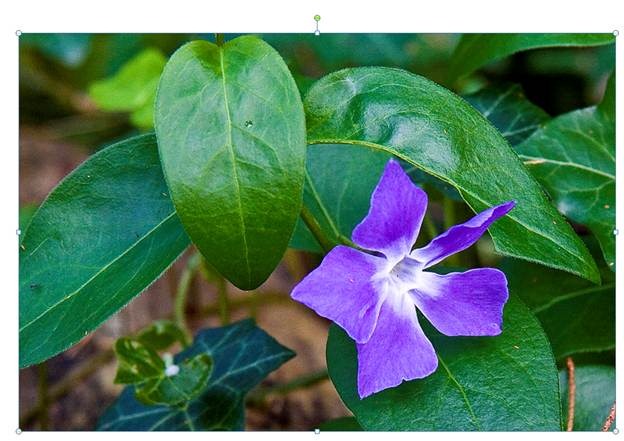
为此,我要先找到“图片工具”(Picture Tools)上下文选项卡,然后选择“裁剪”(Crop)进入裁剪模式。
在以前版本的 Office 中,当您移动裁剪手柄时,裁剪矩形之外的内容将无法看见,这样您就很难快速找到图片的最佳裁剪方式。
就像您在下面看到的那样,现在您在图片上移动裁剪手柄时,将显示完整图片,但裁剪范围之外的部分将处于灰显状态。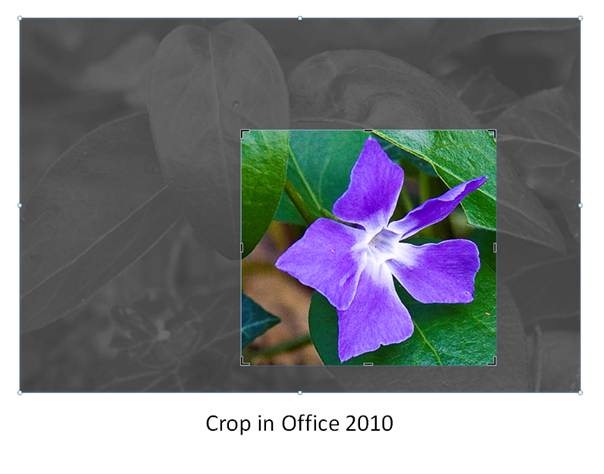
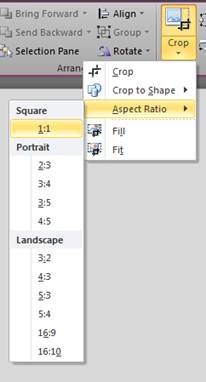 现在调整裁剪区域的位置也更容易了。您可以单击图片,然后在裁剪框后面四处“滑移”图片,也可以用鼠标按住裁剪框,然后在图片上方随意移动。这样您就可以更容易地微调您想看到的内容了。
现在调整裁剪区域的位置也更容易了。您可以单击图片,然后在裁剪框后面四处“滑移”图片,也可以用鼠标按住裁剪框,然后在图片上方随意移动。这样您就可以更容易地微调您想看到的内容了。
通常,当您进入裁剪模式时,裁剪矩形一开始会跟原始图片同样大小。我们已经注意到,您经常需要将图片修整到特定比例,因此我们增加了一个下拉菜单,可让您选择修剪框的初始比例。
选择尺寸会使原始裁剪矩形按该比例开始裁剪,并且不超出原图片边框。请注意,为了使格式图片更容易符合宽屏尺寸,我们已经在“横向”(Landscape) 部分包含了 16:9 和 16:10 两种比例。
一旦您选定了宽高比,就可以自由调整裁剪矩形的尺寸了,也可以在从边角调整大小时按 Shift 来保持宽高比。以下示例中我选择的宽高比是 1:1。
但是,如果您不喜欢使用简单的矩形,该怎么办?您可能知道,您可以使用以前 Office 版本中的“图片形状”(Picture Shape) 在图片中应用形状。但是,当您真正这么做时就会发现,要想按照您预期的方式根据图片调整形状的方向,通常需要在“大小”(Size) 对话框里多次尝试编辑并修正裁剪部分的错误。
在 2010 版本中,我们已经将形状库移到了“裁剪”(Crop) 按钮中,在这里,您只要选择“裁剪为形状”(Crop to Shape),就可以非常容易并直观地将图像裁剪为某一形状。
由于您可以调整形状大小,并按照图片移动形状,因此现在准确获得您想要的最终图片轻而易举。
当然了,这时您可以添加形状效果,让您的最终图片看上去的确引人注目。
对我们的用户来说,另一个很常见的令人头疼的情况发生在用户插入形状或在形状中填充图片时。通常的行为是这样,将图片填充到某个形状中时,图片会压扁自身来适应形状。我们已经将这种情况保留为默认行为,因为我们知道某些客户依赖这种不改变的功能,但是我们允许您通过在已填充的形状中使用裁剪模式,使得将图片适应相应形状更为容易。进入裁剪模式后,您就可以按您所需的比例手动调整图像大小。为了使操作更简单,我们还添加了自动在形状中“填充”(Fill) 或“适应”(Fit) 图片的选项。只需单击这两个选项之一,“填充”(Fill) 就会按比例缩放图片使其完全填充到形状中,同时保留原始图片的比例;而“适应”(Fit) 则按比例调整图片,使图片完全适应到形状中。以下两个示例显示二者的区别。
我们已经为 SmartArt 图形中的图片启用了裁剪功能。如果您已经厌倦使用 SmartArt 图形中的图片,并对图像的适应方式感到灰心丧气,那么您将发现现在修复这种情况更加容易了。您可以重新调整图片大小、重新调整图片位置,使图片外观恰如您所需的那样。只要确保您不会意外更改 SmartArt 图形中的形状布局即可,我们会在您处于裁剪模式时锁定形状,使它不能移动。当然,当您不在裁剪模式下时,您仍然可以很容易地移动图片形状或调整其大小。
通过这些更改,我们简化了您可能用于处理图片的最常见任务,并使得操作功能更加强大。我们相信,这会帮助您找到更新、更有创造性的方式,将图片包含到您的文档中,特别是在您将裁剪功能与 Office 2010 中将提供的诸多改进功能综合使用的时候。
下回再叙…
与此同时,我们热切地希望收到这些功能在您那里如何运行方面的任何问题或评论。
Office 图形项目经理 Tucker Hatfield
最初发表时间: 2010 年 2 月 1 日,星期一,下午 4:57,作者:OffTeam
这是一篇本地化的博客文章。请访问 https://blogs.technet.com/office2010/archive/2010/02/01/office-2010-improvements-for-cropping-pictures.aspx 以查看原文。
Comments
Anonymous
January 01, 2003
请通过 support.microsoft.com 向微软的客服中心询问,谢谢。Anonymous
December 12, 2010
这个office2010中,AutoCAD里面粘贴过来的图象不能被裁剪呢,请问为什么?bug?还是我不会用?谢谢!Anonymous
May 23, 2011
在office2003-2007中,都可以裁剪直接从AutoCAD里面直接粘贴过来的图象,但office2010去不行,请官方给一个答复!!!Anonymous
May 23, 2011
在office2003-2007中,都可以裁剪直接从AutoCAD里面粘贴过来的图象,但office2010却不行,请官方给一个答复!!!Anonymous
June 07, 2011
我用的也是不能裁剪从visio中粘帖过来的图像,以前office2003就可以。我的文档保存格式是97-2003,难道必须保存成docx才行吗?Anonymous
July 27, 2011
我的问题是,我想裁掉一些不想给他人看的图片的一部分,现在永远也裁不掉了。因为原始的图片一直被保存在里面。Anonymous
April 10, 2012
同上,CAD图象无法裁剪,怎么回事,难道MICROSOFT要出自己的CAD软件吗?